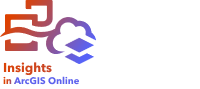
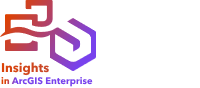
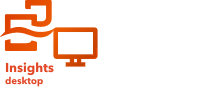
Relacje umożliwiają łączenie atrybutów z co najmniej dwóch zestawów danych na podstawie wspólnych pól lub lokalizacji. Wspólne pole określa, które wiersze z poszczególnych zestawów danych zostaną ze sobą połączone, a typ relacji określa wiersze przechowywane w połączonym zestawie danych.
Relacje pozwalają dodawać atrybuty z tabeli wyszukiwania do innego zestawu danych, łączyć atrybuty z dwóch zestawów danych, aby umożliwić wykonywanie różnych rodzajów analiz, a także włączyć lokalizację w tabelach nieprzestrzennych. Połączony zestaw danych jest wyświetlany jako wynikowy zestaw danych  na panelu danych i umożliwia rozszerzenie analizy przy użyciu danych ze wszystkich połączonych zestawów danych jako pojedynczej warstwy.
na panelu danych i umożliwia rozszerzenie analizy przy użyciu danych ze wszystkich połączonych zestawów danych jako pojedynczej warstwy.
Relacje można tworzyć w ramach procedury wykonywania zadań związanej z analizą lub inżynierią danych.
Przykład
Osoba śledząca kontakty z ramienia placówki publicznej służby zdrowia bada wybuch epidemii choroby zakaźnej. Osoba śledząca kontakty ma dostęp do tabeli wyszukiwania zawierającej dane dotyczące przypadków (w tym do wyników testów) oraz do zestawu danych z aktywnością i miejscami przebywania kontaktów przed wykonaniem testów. Te dwa zestawy danych zostają złączone, aby dodać dane dotyczące przypadków do danych dotyczących lokalizacji. Korzystając ze złączonego zestawu danych, osoba śledząca kontakty może utworzyć tabelę referencyjną pokazującą przypadek, aktywność, datę aktywności i wynik testu, a także mapę drzewa przedstawiającą wynik testu oraz liczbę aktywności dla każdego przypadku.
Kompletną procedurę wykonywania zadań zawiera lekcja Śledzenie rozprzestrzeniania się wirusa za pomocą aplikacji ArcGIS Insights.
Tworzenie relacji w ramach procedury wykonywania zadań związanej z analizą
Relacje utworzone w ramach procedury wykonywania zadań związanej z analizą istnieją tylko w arkuszu, w którym utworzono złączenie. Jeśli wynikowy zestaw danych ma istnieć poza skoroszytem, można utworzyć nową warstwę obiektową przez udostępnienie zestawu danych lub użyć inżynierii danych.
Wykonaj następujące czynności, aby utworzyć relację w ramach procedury wykonywania zadań związanej z analizą:
- Otwórz skoroszyt i w razie potrzeby dodaj dwa lub większą liczbę zestawów danych.
- Kliknij przycisk Utwórz relacje
 powyżej panelu danych.
powyżej panelu danych.Zostanie wyświetlone okno Utwórz relacje z listą zestawów danych dla bieżącej strony.
- Wybierz pierwszy zestaw danych, który chcesz złączyć.
Po wybraniu pierwszego zestawu danych w zaktualizowanym widoku zostaną wyświetlone tylko te zestawy danych, które są odpowiednie dla relacji.
- Wybierz drugi zestaw danych, który chcesz złączyć.
Aplikacja Insights przeanalizuje dodane zestawy danych i jeśli to możliwe, podpowie pola, których można użyć w celu złączenia. Pola są sugerowane na podstawie typu danych zawartych w polu oraz nazwy pola.
- Kliknij przycisk Edytuj relację
 , aby zmienić następujące właściwości relacji:
, aby zmienić następujące właściwości relacji:Notatka:
Jeśli nie zostaną wybrane żadne sugerowane pola, automatycznie otworzy się okno dialogowe.
- Aby zmienić pola w złączeniu, kliknij strzałki odpowiadające polom w parametrze Wybierz pola i wybierz nowe pole.
- Aby dodać pola (gdy na przykład w zestawie danych używany jest klucz złożony), kliknij przycisk Dodaj pola i wybierz nowe pola z menu.
- Aby zmienić typ złączenia, wybierz opcję Wewnętrzna (domyślny), Pełna, Lewa lub Prawa z parametru Wybierz typ relacji.
- Zamknij okno Edytuj relację.
- Jeśli to konieczne, powtórz etapy od 4 do 6, aby dodać zestawy danych.
- Kliknij przycisk Zakończ, aby utworzyć relację.
Nowo złączony zestaw danych zostanie dodany do panelu danych.
Tworzenie relacji z użyciem inżynierii danych

Notatka:
Inżynieria danych jest dostępna w aplikacji Insights desktop. Do aplikacji Insights desktop mają dostęp wszyscy użytkownicy aplikacji Insights in ArcGIS Online i Insights in ArcGIS Enterprise. Więcej informacji na ten temat zawiera sekcja Wprowadzenie do ArcGIS Insights.
Inżynieria danych jest obecnie dostępna w wersji przedpremierowej.
Narzędzie Utwórz relacje można dodać do modelu danych i można go używać w celu złączenia dwóch lub większej liczby zestawów danych, aby utworzyć pojedynczy wynikowy zestaw danych.
Wykonaj następujące czynności, aby utworzyć relację w ramach procedury wykonywania zadań związanej z inżynierią danych:
- Otwórz skoroszyt w aplikacji Insights desktop i w razie potrzeby dodaj dane.
- Na pasku narzędzi skoroszytu danych kliknij przycisk Utwórz relacje
 .
.Zostanie wyświetlone okno Utwórz relacje.
- Na bocznym pasku narzędzi kliknij przycisk Panel danych
 , aby w razie potrzeby otworzyć panel danych.
, aby w razie potrzeby otworzyć panel danych. - W panelu danych wybierz pierwszy zestaw danych, który chcesz złączyć.
- Wybierz drugi zestaw danych, który chcesz złączyć.
Aplikacja Insights przeanalizuje dodane zestawy danych i jeśli to możliwe, podpowie kolumny, których można użyć w celu złączenia. Kolumny są sugerowane na podstawie typu danych zawartych w kolumnie oraz nazwy kolumny.
- Kliknij przycisk Edytuj relację
 , aby zmienić następujące właściwości relacji:
, aby zmienić następujące właściwości relacji:Notatka:
Jeśli nie zostaną wybrane żadne sugerowane kolumny, automatycznie otworzy się okno dialogowe.
- Aby zmienić kolumny w złączeniu, kliknij strzałki odpowiadające polom w parametrze Wybierz kolumny i wybierz nową kolumnę.
- Aby dodać kolumny (gdy na przykład w zestawie danych używany jest klucz złożony), kliknij przycisk Dodaj kolumny i wybierz nowe kolumny z menu.
- Aby zmienić typ złączenia, wybierz opcję Wewnętrzna (domyślny), Pełna, Lewa lub Prawa z parametru Wybierz typ relacji.
- Zamknij okno Edytuj relację.
- Jeśli to konieczne, powtórz etapy od 5 do 7, aby dodać zestawy danych.
- Opcjonalnie kliknij opcję Podgląd, aby utworzyć widok wynikowego zestawu danych na podstawie bieżących parametrów złączenia.
- Kliknij przycisk Zakończ, aby utworzyć relację.
Nowo złączony zestaw danych zostanie dodany do panelu danych i wyświetlona zostanie tabela. Narzędzie zostanie dodane do modelu danych.
Obsługiwane dane
Do tworzenia relacji można używać następujących typów danych:
- Warstwy obiektowe
- Pliki dodane do skoroszytu
- Zestawy danych z połączenia z bazą danych (dostępne w aplikacjach Insights in ArcGIS Enterprise i Insights desktop)
- Wynikowe zestawy danych z analizy przestrzennej, łącznie z wynikami z nieobsługiwanych typów danych
Zapytania definiujące w usługach obiektowych nie są obsługiwane w przypadku tworzenia relacji. Dane w skoroszycie, które nie są obsługiwane przez relacje, zostaną wyłączone w oknie Utwórz relacje.
Notatka:
Relacje nie są obsługiwane w procedurach wykonywania zadań związanych z analizą w przypadku następujących źródeł danych:
- Zdalne warstwy obiektowe, takie jak warstwy atlasu ArcGIS Living Atlas
- Tabele bazy danych, które nie pochodzą z tej samej bazy danych i instancji.
- Zestawy danych z różnych magazynów danych
Jeśli zestawy danych nie są zgodne ze złączeniem w ramach procedury wykonywania zadań związanej z analizą, można skopiować zestawy danych do skoroszytu i użyć skopiowanych zestawów danych do utworzenia relacji. Zestawy danych pochodzące z różnych baz danych lub magazynów danych można także złączyć, korzystając z inżynierii danych.
Typy relacji
Używany typ relacji razem z wybranym wspólnym polem wyznacza rekordy przechowywane w połączonym zestawie danych. Typy relacji obsługiwane w aplikacji Insights to: Wewnętrzna, Pełna, Lewa i Prawa.
Notatka:
Złączenia przestrzenne (złączenia tworzone przy użyciu pól lokalizacji) są tworzone przy użyciu relacji przestrzennej Przecina się. Jednak nadal można wybrać typ relacji Wewnętrzna, Wszystkie, Lewa lub Prawa.
W poniższych sekcjach przedstawiono wyniki złączenia dwóch tabel z użyciem wspólnego pola dla każdego typu relacji.
W pierwszej tabeli (Zamówienia) śledzone są transakcje z różnych oddziałów. Tabela zawiera unikalny identyfikator każdej transakcji, identyfikator oddziału, w którym miała miejsce transakcja, koszt transakcji w dolarach oraz metodę płatności.
Zamówienia
| ID zamówienia | ID oddziału | Łączna kwota (USD) | Metoda płatności |
|---|---|---|---|
1204 | 1 | 91,48 | Kredyt |
1295 | 1 | 103,86 | Kredyt |
1316 | 3 | 97,81 | Debetowa |
1406 | 2 | 103,24 | Kredyt |
1421 | 2 | 44,95 | Gotówka |
1426 | 2 | 153,71 | Debetowa |
1454 | 3 | 168,95 | Kredyt |
1533 | 7 | 32,99 | Gotówka |
Druga tabela (Oddziały) jest tabelą wyszukiwania zawierającą numery identyfikacyjne oddziałów i lokalizacje oddziałów.
Oddziały
| ID oddziału | Lokalizacja oddziału |
|---|---|
1 | Redlands |
2 | Portland |
3 | Waszyngton, DC |
4 | Arlington |
5 | Charlotte |
6 | Denver |
Pole ID oddziału jest wspólne dla tych dwóch tabel i jest używane do utworzenia złączenia. W każdym z przykładów tabela Zamówienia jest po lewej stronie złączenia.
Wewnętrzna
Relacja Wewnętrzna powoduje zachowanie tylko tych rekordów, które są zgodne z oboma zestawami danych. Rekordy puste nie są dodawane.
Wewnętrzna jest domyślnym typem relacji.
W poniższej tabeli przedstawiono wynik złączenia o typie relacji Wewnętrzna między tabelami Zamówienia i Oddziały:
| ID zamówienia | ID oddziału | Łączna kwota (USD) | Metoda płatności | Lokalizacja oddziału |
|---|---|---|---|---|
1204 | 1 | 91,48 | Kredyt | Redlands |
1295 | 1 | 103,86 | Kredyt | Redlands |
1316 | 3 | 97,81 | Debetowa | Waszyngton, DC |
1406 | 2 | 103,24 | Kredyt | Portland |
1421 | 2 | 44,95 | Gotówka | Portland |
1426 | 2 | 153,71 | Debetowa | Portland |
1454 | 3 | 168,95 | Kredyt | Waszyngton, DC |
Rekordami, które zostały wykluczone, były rekordy dla identyfikatora oddziału 7 z tabeli Zamówienia oraz identyfikatorów oddziału 4, 5 i 6 z tabeli Oddziały, ponieważ rekordy te nie istniały w obu tabelach.
Pełny
Typ relacji Pełna (pełne złączenie zewnętrzne) powoduje zachowanie wszystkich rekordów z obydwu zestawów danych oraz dodanie wartości pustych w przypadku braku odpowiednika.
W poniższej tabeli przedstawiono wynik złączenia o typie relacji Pełna między tabelami Zamówienia i Oddziały:
| ID zamówienia | ID oddziału | Łączna kwota (USD) | Metoda płatności | Lokalizacja oddziału |
|---|---|---|---|---|
<Null> | 4 | <Null> | Arlington | |
<Null> | 5 | <Null> | Charlotte | |
<Null> | 6 | <Null> | Denver | |
1204 | 1 | 91,48 | Kredyt | Redlands |
1295 | 1 | 103,86 | Kredyt | Redlands |
1316 | 3 | 97,81 | Debetowa | Waszyngton, DC |
1406 | 2 | 103,24 | Kredyt | Portland |
1421 | 2 | 44,95 | Gotówka | Portland |
1426 | 2 | 153,71 | Debetowa | Portland |
1454 | 3 | 168,95 | Kredyt | Waszyngton, DC |
1533 | 7 | 32,99 | Gotówka | <Null> |
Wynikowy zestaw danych zawiera wartości puste w przypadku identyfikatorów oddziałów 4, 5, 6 i 7, ponieważ te identyfikatory oddziałów nie występują w obu zestawach danych.
Po lewej
Typ relacji Lewa (lewe złączenie zewnętrzne) powoduje zachowanie wszystkich rekordów z lewej tabeli i pasujące rekordy z prawej tabeli. W przypadku braku pasujących wartości w prawej tabeli używane są wartości puste.
W przypadku korzystania z typu relacji Lewa należy zapewnić, aby tabela, z której mają być zachowane wszystkie rekordy, znajdowała się po lewej stronie złączenia, wybierając tę tabelę w pierwszej kolejności.
W poniższej tabeli przedstawiono wynik złączenia o typie relacji Lewa między tabelami Zamówienia i Oddziały:
| ID zamówienia | ID oddziału | Łączna kwota (USD) | Metoda płatności | Lokalizacja oddziału |
|---|---|---|---|---|
1204 | 1 | 91,48 | Kredyt | Redlands |
1295 | 1 | 103,86 | Kredyt | Redlands |
1316 | 3 | 97,81 | Debetowa | Waszyngton, DC |
1406 | 2 | 103,24 | Kredyt | Portland |
1421 | 2 | 44,95 | Gotówka | Portland |
1426 | 2 | 153,71 | Debetowa | Portland |
1454 | 3 | 168,95 | Kredyt | Waszyngton, DC |
1533 | 7 | 32,99 | Gotówka | <Null> |
Wynikowy zestaw danych zawiera wartość pustą w przypadku identyfikatora oddziału 7, ponieważ ten identyfikator oddziału nie występuje w zestawie danych Oddziały.
Po prawej
Typ relacji Prawa (prawe złączenie zewnętrzne) powoduje zachowanie wszystkich rekordów z prawej tabeli i pasujące rekordy z lewej tabeli. W przypadku braku pasujących wartości w lewej tabeli używane są wartości puste.
W przypadku korzystania z typu relacji Prawa należy zapewnić, aby tabela, z której mają być zachowane wszystkie rekordy, znajdowała się po prawej stronie złączenia, wybierając tę tabelę w drugiej kolejności.
W poniższej tabeli przedstawiono wynik złączenia o typie relacji Prawa między tabelami Zamówienia i Oddziały:
| ID zamówienia | Łączna kwota (USD) | Metoda płatności | ID oddziału | Lokalizacja oddziału |
|---|---|---|---|---|
<Null> | <Null> | 4 | Arlington | |
<Null> | <Null> | 5 | Charlotte | |
<Null> | <Null> | 6 | Denver | |
1204 | 91,48 | Kredyt | 1 | Redlands |
1295 | 103,86 | Kredyt | 1 | Redlands |
1316 | 97,81 | Debetowa | 3 | Waszyngton, DC |
1406 | 103,24 | Kredyt | 2 | Portland |
1421 | 44,95 | Gotówka | 2 | Portland |
1426 | 153,71 | Debetowa | 2 | Portland |
1454 | 168,95 | Kredyt | 3 | Waszyngton, DC |
Wynikowy zestaw danych zawiera wartości puste w przypadku identyfikatorów oddziałów 4, 5 i 6, ponieważ te identyfikatory oddziałów nie występują w zestawie danych Zamówienia.
Ograniczenia
Możliwe jest określenie do sześciu par pól w złączeniach atrybutowych. W przypadku złączeń przestrzennych można określić jedną parę pól lokalizacji i żadnych dodatkowych pól.
Najważniejsze wskazówki
Zaleca się, aby umieścić najbardziej szczegółowy zestaw danych po lewej stronie złączenia. W przykładzie typu relacji tabela Zamówienia jest po lewej stronie.
Jeśli pojedyncze pole nie jest unikalne, należy tworzyć złączenia z użyciem wielu pól. Jeśli na przykład łączone jest pole CityName z polem CityName (Nazwa miasta), może także zajść konieczność podania kraju, województwa i powiatu, ponieważ wartości w polu CityName są zduplikowane w zestawie danych.
Podejmując decyzję o wizualizacjach tworzonych z użyciem załączonego zestawu danych, należy wziąć pod uwagę liczność złączenia (jeden do jednego, jeden do wielu lub wiele do wielu). Liczność nie wpływa na typ relacji (Wewnętrzna, Pełna, Lewa albo Prawa), ale ma wpływ na pola agregowania w złączonym zestawie danych lub na wyświetlanie pól na mapie. Jeśli na przykład między złączonymi zestawami danych zachodzi relacja jeden do jednego lub wiele do wielu, wizualizacje agregujące dane, takie jak diagramy słupkowe, mogą wyświetlać sztucznie wysokie statystyki.